Документация PMDG
Процесс установки
После покупки самолета PMDG вы получите:
- Лицензионный ключ
- Ссылку на скачивание дистрибутива
Шаги установки:
- Скачайте дистрибутив - вы получите .zip архив с установщиком
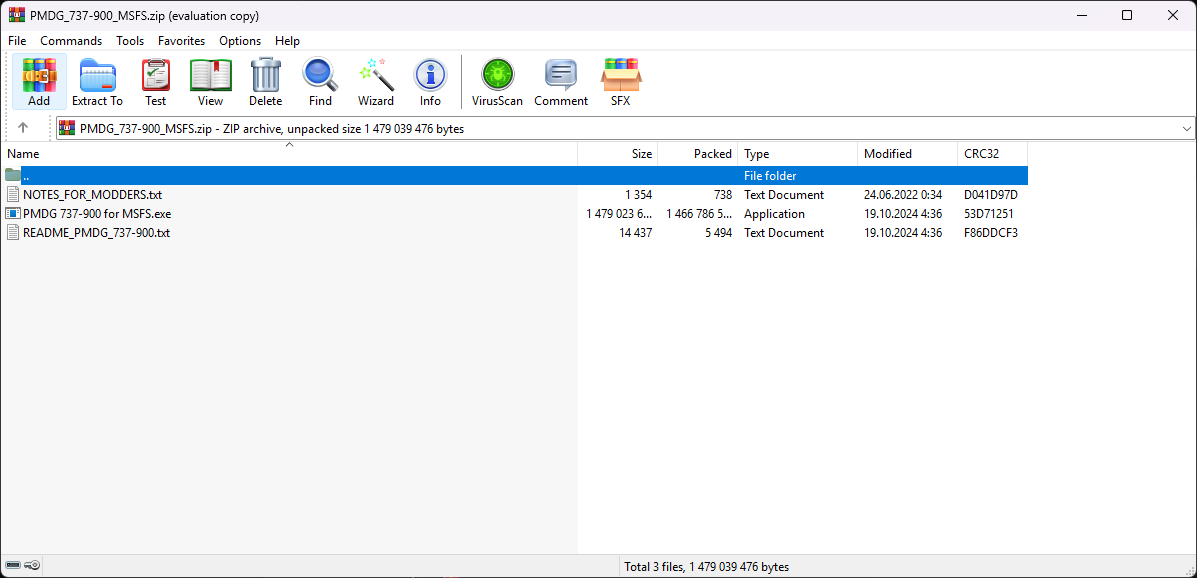
- Распакуйте архив
- Запустите установщик (.exe файл)
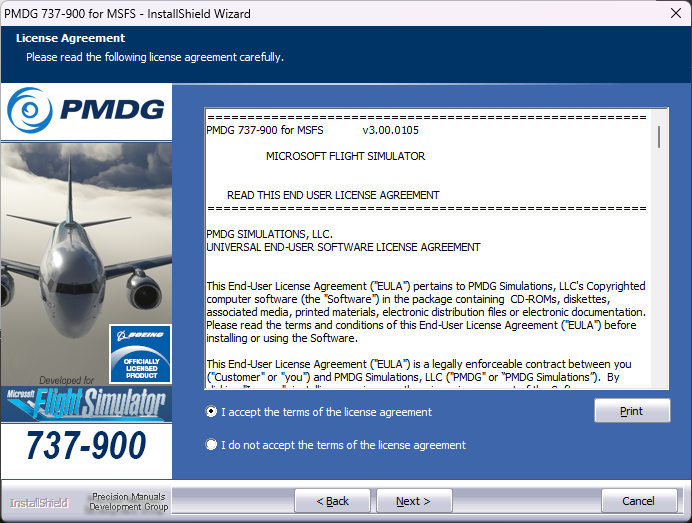
- Следуйте инструкциям установщика, нажимая кнопку Next
- Когда появится окно для ввода лицензионного ключа:
- Введите ключ, полученный на странице покупки или в email
- Нажмите кнопку Validate
- После успешной валидации нажмите Next
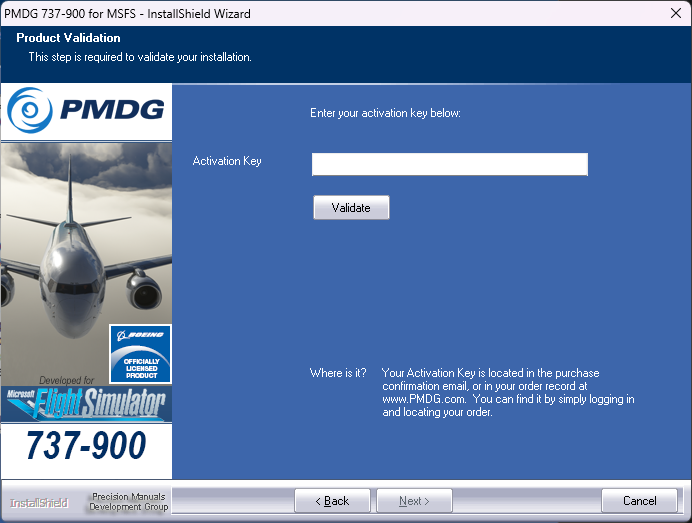
- Дождитесь завершения установки
PMDG Operations Center
После установки у вас появится PMDG Operations Center - центр управления всеми вашими продуктами PMDG.
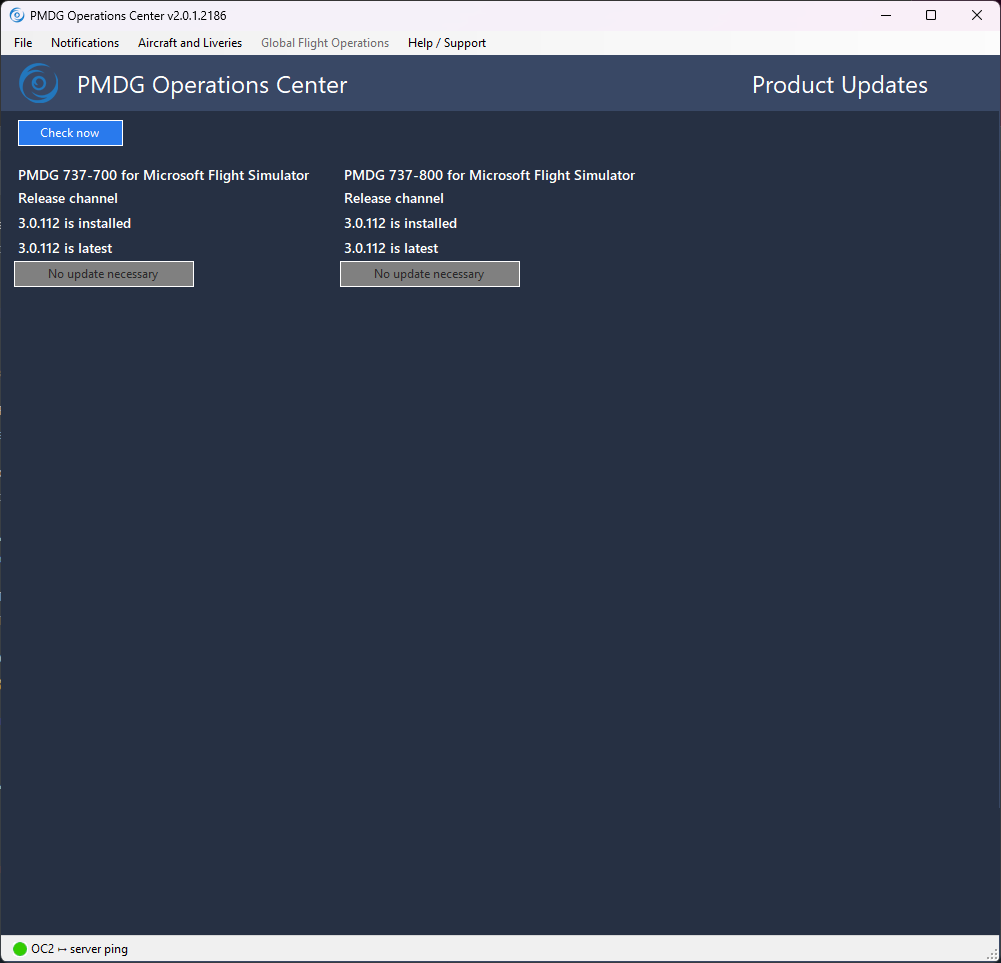
Возможности Operations Center:
- Обновления: Автоматическое обновление установленных самолетов до последней версии
- Ливреи: Установка дополнительных ливрей для ваших самолетов
- Управление: Централизованное управление всеми вашими продуктами PMDG
Использование Operations Center:
- Запустите PMDG Operations Center
- В главном меню вы увидите все ваши установленные продукты
- Для обновления:
- Выберите нужный самолет
- Нажмите кнопку “Check now”
- Следуйте инструкциям для установки обновлений
Запуск в Microsoft Flight Simulator
После успешной установки:
- Запустите Microsoft Flight Simulator
- Выберите установленный самолет
- Наслаждайтесь полётом!
Техническая поддержка
Если у вас возникли проблемы с установкой или использованием продуктов PMDG:
- Проверьте правильность введенного лицензионного ключа
- Убедитесь, что у вас установлена последняя версия Microsoft Flight Simulator
- Проверьте наличие обновлений в PMDG Operations Center
Для получения дополнительной помощи обратитесь в нашу службу поддержки через Telegram @aerosium_support .
Последнее обновление: